苹果手机壁纸尺寸是多少
许多朋友不知道苹果手机壁纸尺寸是多少,对此很疑惑,那么今天就和98uc.cn下载站小一起来看看苹果手机壁纸尺寸是多少吧,一定可以帮助到你。...
今天是我们迎来苹果第五个测试版本的日子,我机小编特意给大家奉上它的下载地址和升级教程以及它的功能介绍供大家参考,希望对大家有所帮助,精彩不容错过一起来看看具体内容吧,你一定有所收获的哦。

此次的更新延续了beta4的路线,带来大量的改善、变动和修复,其稳定性也进一步得以提升,另外在界面设计上也做了一些调整,让iOS8整体风格更为华丽!
【下载地址】
为了让广大用户能有更好的升级体验,iOS8 beta5升级教程早已准备就绪,而iOS8 beta5固件下载地址也在紧张整理中,固件正在上传中,请耐心等待一会~
【升级前需注意事项】
1、苹果iOS8 beta5测试版版本仅面向开发者推送。(没有开发者账号的或者硬件没有加入开发测试设备的,请勿轻易尝试!固件若是zip格式,需要手动解压一次才可以正常使用)
2、iOS8系统仅支持iPhone4s以上设备,iPhone4已不再适用范围;
3、升级iOS8 beta5测试版体验过后,童鞋们仍可选择重新刷机降回iOS7.1.2固件:
【iOS降级教程】>>点击查看(参考)
【升级图文教程】
方法一:通过iTunes升级/恢复iOS8 beta5方法
注意事项:
①、通过iTunes恢复会导致清空iOS设备上所有的资料,建议先备份好重要资料。
②、已经越狱iPhoneiPadiTouch使用iTunes升级恢复会可能报未知错误,请放心!iPhoneiPadiTouch升级恢复失败会自动进入恢复模式,请连接iTunes再恢复iOS8固件一次就可以。
详细步骤:
1、下载对应机型的iOS8测试版固件>>全系列iOS8 beta5测试版固件下载【正在上传中,请耐心等待一会~】
2、将iPhone iPad iTouch 连接电脑打开iTunes
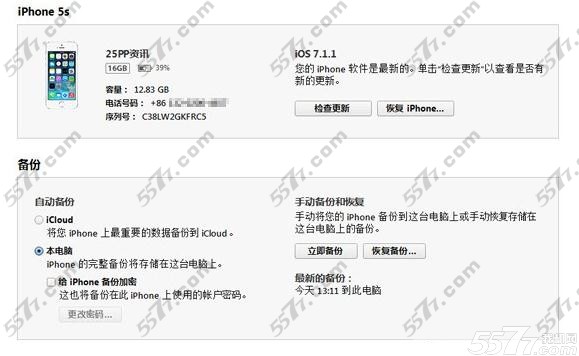
3.按住键盘上Shift(上档键)+鼠标左键点击iTunes的更新功能(千万注意是选择更新而不是恢复,否则手机里的数据会被清空)(如图)
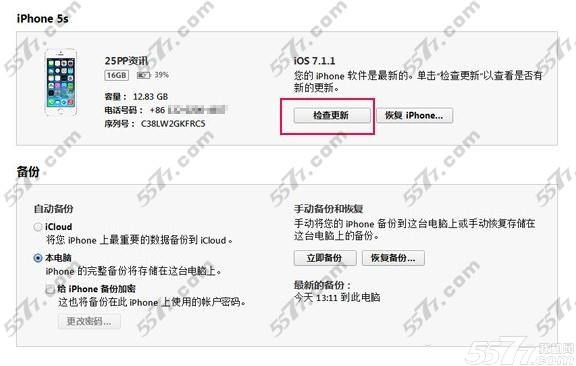
4.iTunes会弹出对话窗--然后选择已下载好的相对应固件--点击更新--等待iTunes运行。

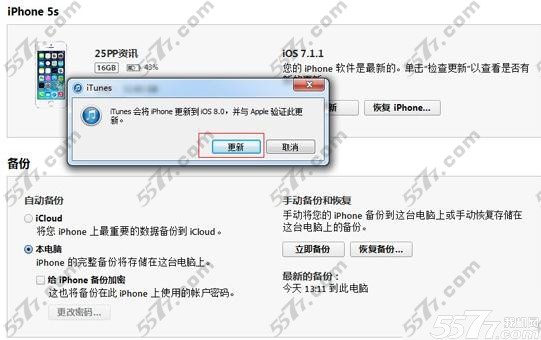
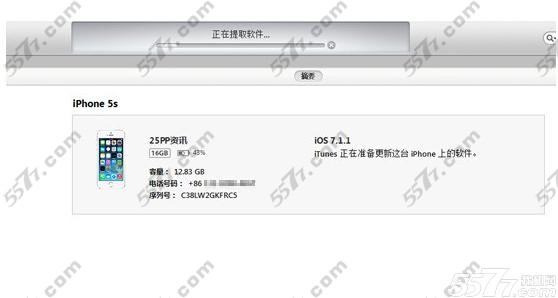
5.成功升级恢复iOS8需要激活设备!(请按系统提示步骤完成)

方法二:DFU模式或恢复模式强制升级iOS8 beta5测试版
注意事项:
此方法会抹掉你设备上的所有资料
详细步骤:
1.打开iTunes,断开iOS设备与电脑的连接。长按【home键】+【电源键】8秒强制关机 -- 关机后长按【home】键8秒--通过USB数据线连接电脑,或者请把设备链接电脑,先按住电源键3秒,然后继续同时按住开关机键和Home键,持续到第10秒的时候,请立即松开开关键,并继续保持按住Home键,直到在电脑上看到识别到DFU状态下的USB设备时就进入到DFU模式了,这个时候iTunes会自动或者手动启动。
2.iTunes会自动检测到一台等待恢复的设备,点击确定:
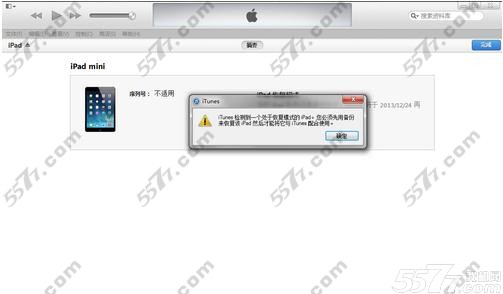
3.按住键盘上的shift键+iTunes上的“恢复”,选择固件:


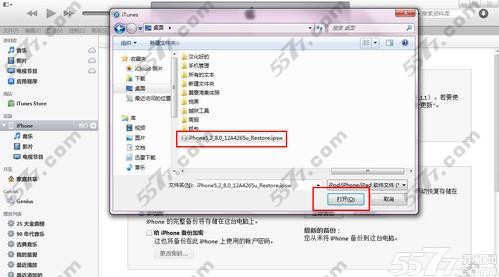
4.设备就会开始重新刷机,恢复到一个全新的系统:
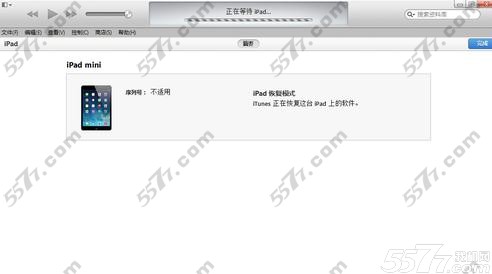
5.恢复完成之后,在iTunes上点击“设置为新的设备”

ios8 beta5闪退怎么办?
耐心等待beta6修复bug或微信官方修复。
ios8 beta5重启蓝屏怎么办
遇到了ios8 beta5重启的情况,大家可以进入DFU重刷
好了,关于本篇ios8 beta5固件下载 图文详解升级教程暂时就分享到这里了,希望大家喜欢!祝大家游戏愉快!

许多朋友不知道苹果手机壁纸尺寸是多少,对此很疑惑,那么今天就和98uc.cn下载站小一起来看看苹果手机壁纸尺寸是多少吧,一定可以帮助到你。...

《伊甸》是由上海鸿澄信息科技推出的一款ARPG动作手机网络游戏。全3D欧美风角色及场景。游戏背景定义在中古世纪的大陆上,在一个古老的小镇,艾尔帕兰学院培养出

不少朋友在买了airdrop后,为了方便记忆,想要给airdrop改名字,但是却不知道怎么操作,具体步骤是什么,接下来就和小编一起来看看吧。...
《Minigore(迷你戈尔)》是一款Chillingo代理发行的简单射击游戏并得到了好评,而这款游戏的续作《迷你戈尔2僵尸Minigore2:Zom
iOS上的休闲益智类游戏很多,不过对于“纯益智”类的游戏小编我一向是比较没办法的,毕竟从小到大都没有将一个复杂的魔方完整地还原是我“一辈子的痛”,各位
